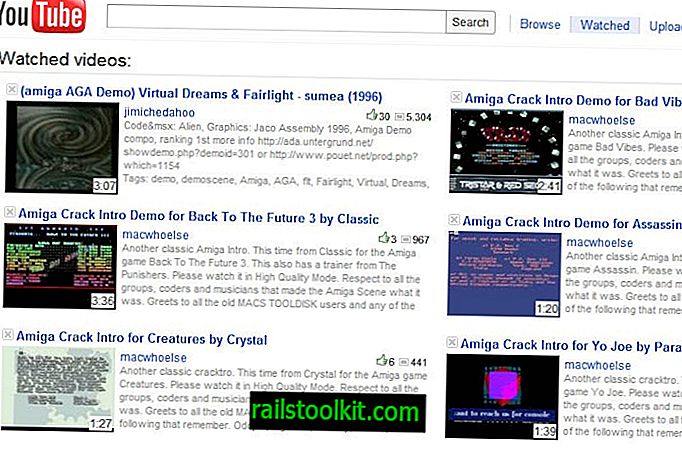A legtöbb asztali számítógépen futtatott videolejátszó és még sok mobil médialejátszó is támogatja a nagyítást. A beépített vezérlőkkel bármilyen videót nagyíthat, amelyet ezekben a lejátszókban játszanak le, nem szükséges plugin
Például a VLC Media Player alkalmazásban, amely egy népszerű platformközi multimédia lejátszó, a Z-gombbal nagyíthat, és a billentyűzeten a Shift-Z segítségével nagyíthat.
A YouTube és a legtöbb online video szolgáltatás egyáltalán nem támogatja a nagyítást. Miközben nagyíthatja az oldalakat, ezzel általában nem érinti a videót.
A nagyítás bizonyos helyzetekben hasznos lehet, például amikor közelebbről szeretne áttekinteni valamit, ami egy videóban megjelenik, vagy a videó egy adott részére kell összpontosítania.

A YouTube-felhasználóknak két fő lehetősége van a videók nagyításánál a YouTube-on. Használjon webböngésző-kiterjesztést a zoomolási lehetőségek hozzáadásához, vagy használjon harmadik féltől származó zoomlejátszóval rendelkező videolejátszót a YouTube-videók lejátszásához.
Nézze meg a következő böngészőbővítményeket, amelyek zoomolási lehetőségeket adnak a YouTube-hoz:
- OwlZoom a YouTube videókhoz a Firefoxhoz - A WebExtension nagyítási bejegyzést ad hozzá a YouTube beállításai gombhoz. Kattintson rá az aktiváláshoz, és jelenítse meg a kiterjesztés által támogatott különféle zoom szinteket (100% és 200% között). Az új zoom szintet automatikusan alkalmazzák. Vegye figyelembe, hogy ez a videónak csak egy részét jeleníti meg a képernyőn. Ha kész, kattintson az új zoom ikonra a fő lejátszó eszköztárán, hogy aktiválja a választót, hogy a lejátszó képernyőjének bizonyos nagyított részét megjelenítse. Visszatérhet a normál állapotba a 100% kiválasztásával vagy a Shift-B parancsikon használatával.
- Zoom for Chrome - elsősorban a teljes weboldalak nagyítására szolgál, a kiterjesztés a YouTube-on is nagyítja a videókat, a lejátszó területének kibővítésével.
Más kiterjesztések, például a YouTube mágikus műveletei, megnövelhetik a lejátszó területét a böngészőablak teljes méretéig. Bár ez nem nagyítás, egyes felhasználók számára elegendő lehet, ha további részleteket szeretnének látni a képernyőn.

A második lehetőség egy olyan helyi videolejátszó használata, amely támogatja a YouTube videókat és a nagyítást. Erre például az SMPlayer SMTube szolgáltatása használható. Ez egy kiegészítő az SMPlayer számára, amelyet külön kell telepíteni.
A telepítés után felhasználhatja a YouTube böngészésére és keresésére a felhasználásával. A lejátszani kívánt videókat az SMPlayer fő lejátszójának felületére küldjük, ahol a lejátszás megkezdődik.
Ezután a lejátszott videó nagyításához használhatja a program zoomját, amely elérhető a Video> Zoom és hivatkozások segítségével.
Most Ön: Használjon másik lehetőséget a videók nagyításához? Tudassa velünk az alábbi megjegyzésekben!